이번시간에는 Apple iTunes 로그인 오류 해결법을 알아본다. iTunes를 처음 설치하고 로그인 하려고 할 때, "이 Apple ID는 iTunes Store이 Apple ID는 iTunes Store에서 아직 사용되지 않았습니다. 계정 정보를 확인하십시오" 라는 오류창이 뜨는 경우가 있는데, 이 해결법은 인터넷에 찾아봐도 시원하게 나오지 않는다. 하지만 해결법은 1분밖에 안걸리니 천천히 따라해 보자.

이 Apple iTunes 로그인 안됨 에러는 필자도 방금 겪은 문제인데,
인터넷에서 찾아봐도 뭔가 깔끔하고 바로 해결되는 자료가 없었는데, 해결법은 의외로 쉬웠다.
아마, 이 포스팅을 보시는 분들이라면 iTunes를 처음 로그인 하시는 분들이거나,
애플 제품을 처음 쓰시는 분들이거나, iTunes 또는 iCloud 회원가입을 처음 하셨을 것이다.
그렇게 생각하는 이유는, 이 Apple ID 로그인 오류의 원인이기 때문이다.
무슨 말인지 지금부터 설명드리겠다.
먼저, Apple iTunes를 설치하고 처음 실행했을 때, 아래와 같이 로그인하는 과정이 있다.


또는 [인증] > [이 컴퓨터 인증]의 과정도 있다.

그러면 아래와 같이 iTunes Store에 로그인하라는 창이 뜰 것이다.
이 과정에서 Apple ID 생성 (=회원가입)을 했다는 가정하에 진행하겠다.
여기서 해당 ID와 암호를 입력하여 [로그인]을 누르면, 아래와 같은 에러창이 떴기 때문에
본 포스팅을 찾아왔을 것이다.

Q. 대체 이 오류창이 왜 뜨는거고, 어떻게 해결하나요?
A. 결론은 Apple 회원가입을 할 때, 자신의 주소를 입력하지 않아서이다.
자세한 내용과 해결 방법은 아래 내용을 조금 더 살펴보자.
Apple ID는 iTunes Store에서 아직 사용되지 않았습니다. 해결방법
1) 먼저 Apple iTunes 공식 홈페이지에 접속한다.
iTunes
macOS Catalina가 음악, 팟캐스트, 그 밖에 다양한 콘텐츠 컬렉션을 재생하고 더할 수 있는 최고의 방법을 선사합니다.
www.apple.com
2) 우측 상단 끝에 쇼핑백 아이콘을 클릭 > 계정 클릭

3) 좌측 하단의 계정 설정 > 배송 및 청구 클릭

4) 이 때, Apple Store에 로그인하라는 메시지가 나타난다 > 자신의 ID를 입력
> ID를 입력하면, 비밀번호를 입력하라는 창이 한번 더 뜬다.
(아이디, 비밀번호를 한번에 입력하면 될 것이지, 왜 같은 일 2번하게 만드는지 잘 모르겠다..)

5) 그러면 아래와 같은 화면이 나타나는데 [계정 정보], [환경 설정] 둘다 [편집]해주도록 한다.

5-1) 이 부분이 중요하다. [배송 주소]입력이 안되서, 그 Apple iTunes 로그인 에러가 나타났던 것이다.
(아니 이게 그렇게 중요하면, 애초에 회원가입할 때 필수항목으로 넣어서 입력을 유도하던가..)
(그리고 배송 주소 입력안했다고, 로그인이 안되게 하는건 대체 무슨 상관인지...)
* 심지어, 주소를 입력하다보면 알겠지만 국내 사이트처럼, 주소 검색을 통해 정확한 주소를 입력받는 것도 아니다.
잘못된 주소, 우편번호를 그냥 입력해도, 별도의 검증없이 그냥 저장이 된다... 나 이거참...
어쨌든 입력 후 [저장] 누른다

5-2) 그 다음, [환경 설정]도 편집을 해준다. 이부분은 그리 안 중요할 것 같은데,
10초밖에 안걸리기도 하고, 결국 또 이걸 안해서 로그인을 안시켜줄까봐 그냥 해주었다..


6) 이제 다시, iTunes의 로그인창으로 돌아와서 로그인을 해보자.
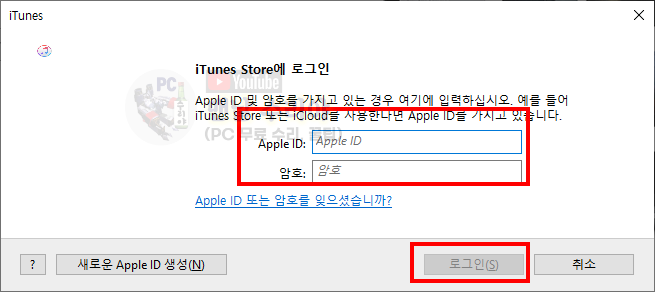
7) 이제 아래와 같은 창이 뜰 것이다. 계속을 누른다
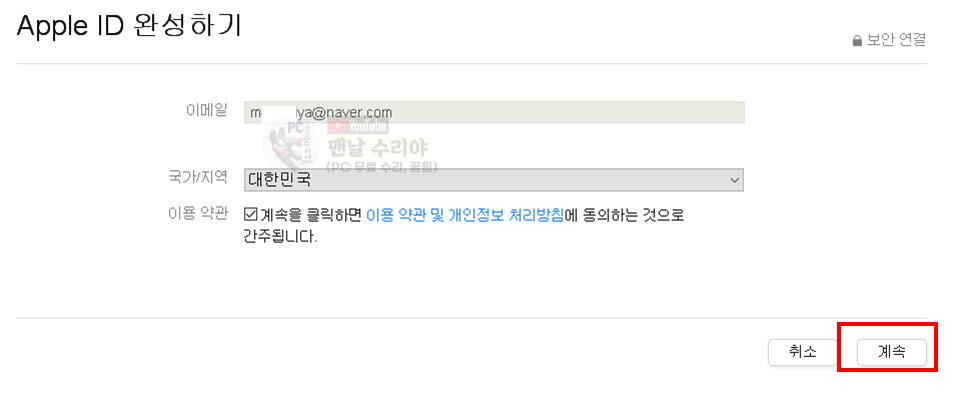
8) 그럼 이제, 지불방법과 청구주소를 묻는 창이 나타나는데, 여기는 또 그냥 무시해도 상관없더라...
지불방법은 [없음]을 체크하고, 청구 주소는 무시한 채, 계속을 누른다

9) 이제 ID가 완성이 됐다..?

* 아 참고로 필자는 현직 엔지니어로, 10년 이상의 PC 노하우를 블로그, 유튜브로 올리고 있다.
PC 관련 문의를 100% 무료로 도와드리니까, 아래 SNS를 활용해보시기 바란다.
▶ 유튜브 <맨날 수리야> - PC 스마트폰 꿀팁 연구소
10) 모든 로그인 과정이 끝나면, 아래와 같은 홈화면이 나타난다.











댓글